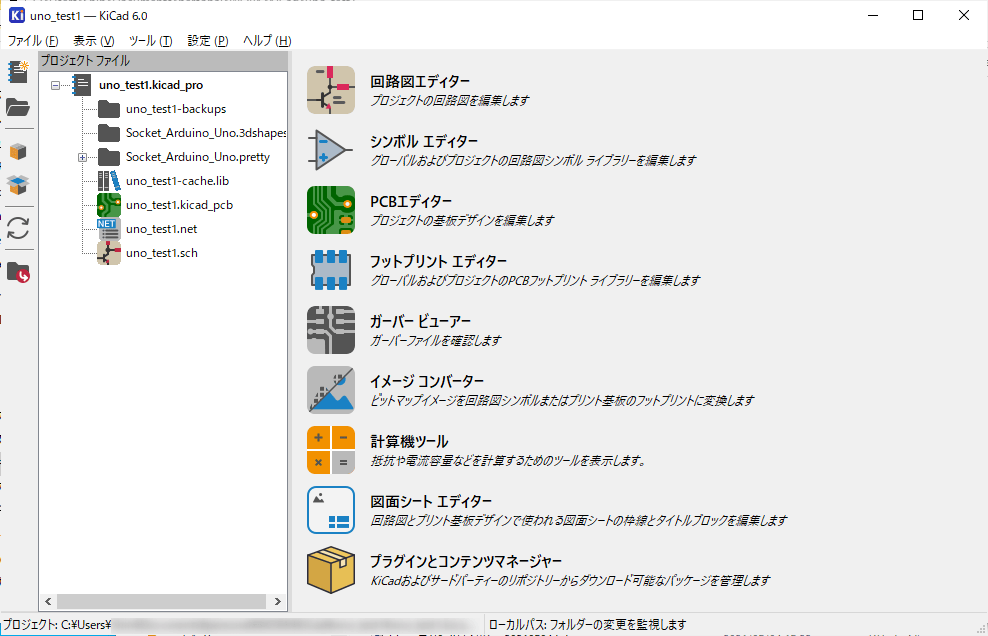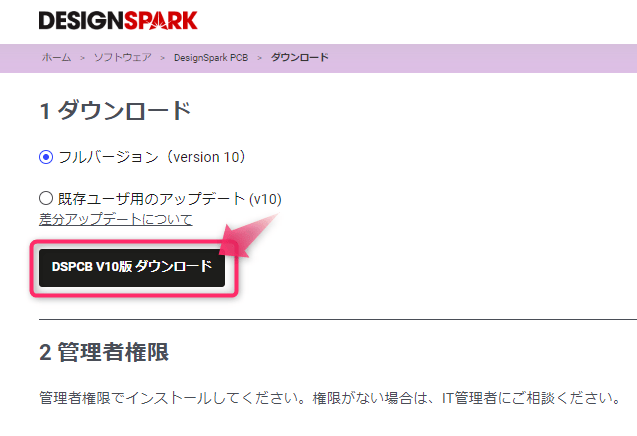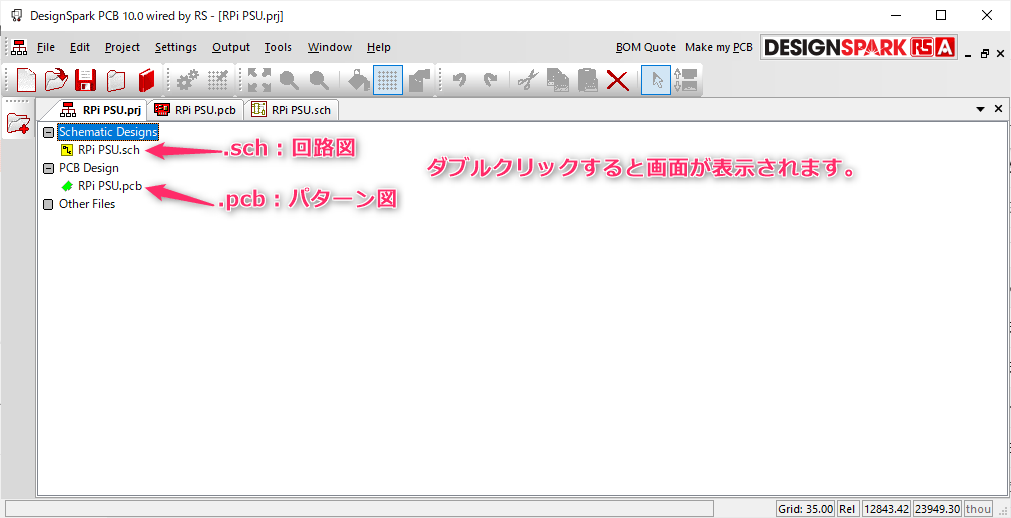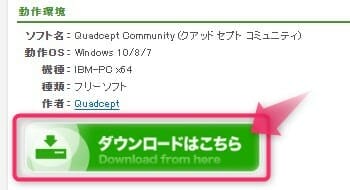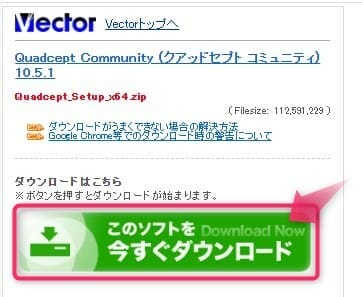無料(フリー)の回路設計CADってないかな?
「回路図」が描けて、「基板パターン」も引けて、さらに「電子回路シミュレーション」もできるとうれしい。
こんな疑問にお答えします。
この記事では、「これから回路設計・基板設計にチャレンジしてみたい!」と考えているあなたに、無料で使える「回路設計」・「基板設計」のCADソフトをまとめました 。
「おすすめ度」は、次の5項目で評価し、合計得点で決定。自信を持ってオススメしますのでぜひ目を通してください。
| イメージ画像 | 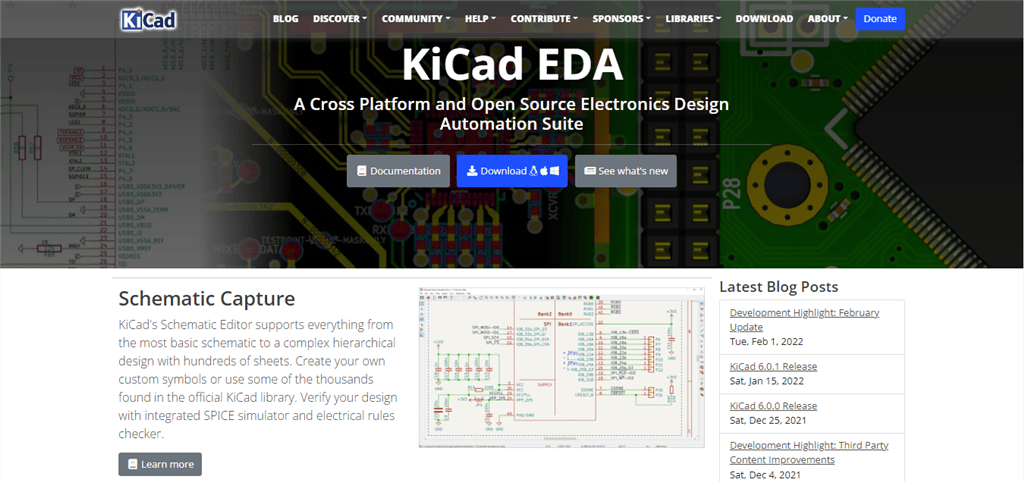 |  |  | 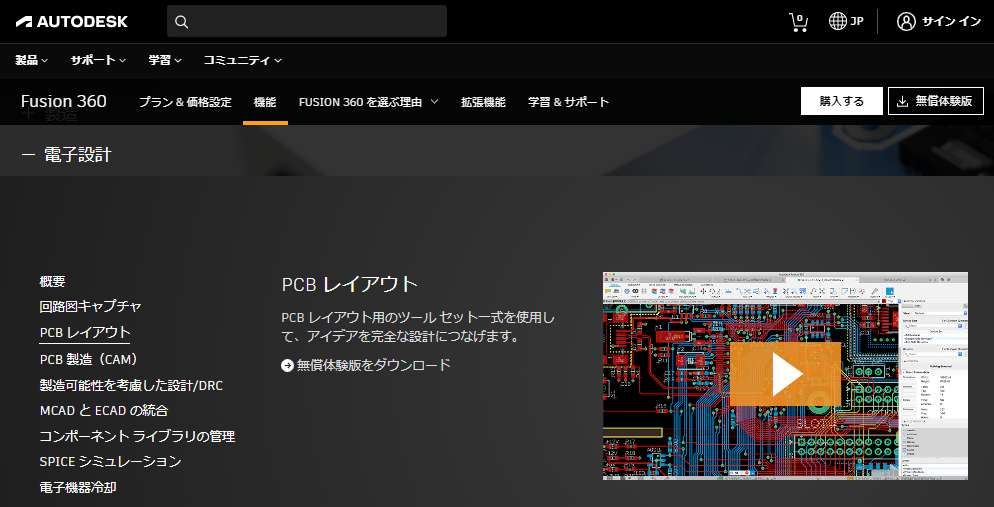 |  |
| ソフト名 | KiCad (キキャド) | DesignSpark (デザインスパーク) | Quadcept (クアッドセプト) | Fusion 360 (ヒュージョン360) | CADLUS PCB CADLUS X (キャドラス) |
| おすすめ度 | |||||
| 特徴 | フリーの回路設計・基板設計CADに迷ったらコレ! | パワポ感覚で、回路図も基板パターンも作れる | 現場のエンジニアの声を反映したデザインと機能で使いやすい | 機械系CADと電気系CADが一つに統合 | CADLUS XはP板.com専用。P板.comへの見積、発注がソフトでできる |
| 回路設計 | Eeschema | DesignSpark PCB | Circuit Designer | EAGLE | |
| 基板パターン設計 | Pcbnew | DesignSpark PCB | PCB Designer | EAGLE | CADLUS PCB・ CADLUS X |
| 電子回路 シミュレーション | ・シミュレータ内蔵 ・LTSpice連携 :両方OK | LTSpice連携:OK | LTSpice連携:OK | ||
| 回路規模の制限 | 制限なし | 制限なし | 4層1000パッドまで | ・回路図 2 シート ・信号レイヤ 2 点 ・80cmx80cmまで | ・最大8層板まで ・40cmx45cmまで |
| 商用利用 | OK | OK | 商用利用はできない | 商用利用はできない | OK |
| 言語 | 日本語 | 英語 | 日本語 | 英語 | 日本語 |
| メーカー | オープンソース ソフトウェア | アールエス コンポーネンツ | クアッドセプト | Autodesk オートデスク | ニソール |
| 公式サイト | 公式サイトへ | 公式サイトへ | 公式サイトへ | 公式サイトへ | 公式サイトへ |
| 本社 | スイス | イギリス | 日本 | アメリカ | 日本 |
電子回路設計・基板パターン設計のCADソフト。無料ソフトはいろいろありますが、初心者には『KiCad』が一番オススメです!
というのも、KiCadは、初めて回路や基板設計ソフトを使う人でも気軽に使えるソフトだからです。KiCadのおすすめ理由は、以下のとおり。
KiCadは全世界で使われていて、電子工作する個人ユーザーから、仕事で回路設計するプロの人たちも使っています。
回路設計に興味がある人なら、KiCadはほんとおすすめです。ぜひ、試してみてください!
念のためですが、上記の比較表のソフトは、すべて「パソコン用」です。
回路図の作成や基板パターン設計は、「パソコン」を使ってやります。スマホのアプリですることはまずありません。パソコンの方が画面が大きくて図面が見やすいし、回路図とかはマウスとキーボードを使って書く方が圧倒的に操作が早いからです。
上記の比較表を参考にして、自分に合ったCADソフトを選んでくださいね!
この記事を書いているわたしは、デジタル回路設計歴20年です。これまでの経験と知識を活かし、現在はマネージャーとして商品企画や開発チームのサポートを行っています。
もくじ
【厳選】完全無料のおすすめCADソフト 3つだけ紹介
実際にわたしが使った無料CADソフトの中から、本当によかったものを3つだけ紹介します!
無料のおすすめCADソフト3つ
- どの無料CADソフトを使うか迷ってるなら絶対に『KiCad』(キキャド)
- パワポ感覚で、回路図も基板パターンも作れる『DesignSpark PCB』(デザインスパーク)
- 使いやすさを重視したデザイン・機能の『Quadcept』(クアッドセプト)
次の5項目を評価し、高評価だったCADソフトです。自信を持ってオススメしますのでぜひ目を通してください。
① どの無料CADソフトを使うか迷ってるなら絶対に『KiCad』
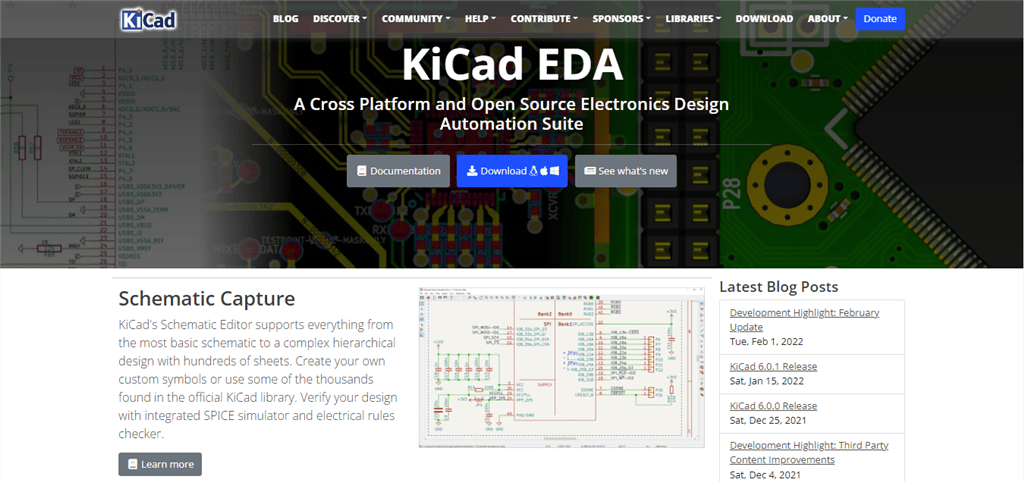
どの無料CADソフトを使うか迷ってるなら絶対に『KiCad』!
「KiCad」は、オープンソース・ソフトウェアで、完全無料&機能制限なしの回路設計・基板設計CADです。
電子工作が好きな方や、中小企業の方向け。「商用のCADは高くて手が出ない」って方にもおすすめです。無料のCADですが、実用的で十分な機能があります。
KiCadのおすすめ理由
LTSpice と連携して、かんたん回路シミュレーション
KiCad は LTSpice と連携して、かんたんに回路シミュレーションができます。手順は以下。
シミュレーション用にわざわざKiCadと同じ回路図をLTSpiceにも入力する必要はありません。
KiCadにもシミュレーション機能「ngspice」はありますが、使い方などの情報が少ないので、初心者が使いこなすには時間がかかります。
回路シミュレーションは、無料ソフトの定番「LTSpice」と組み合わせるのが使い勝手がよくておすすめです。
KiCadをダウンロードする
KiCadのソフトウェアは、公式サイトからダウンロードできます。
- KiCadの公式サイトへアクセスします。
- 青い「Downloadボタン」をクリックします。

- WindowsやMacなど、OSの一覧が表示されます。
⇒ インストールしたいパソコンのOSに対応したボタンをクリックします。
- ダウンロードページが表示されます。
⇒ 「Stable Release」(安定版リリース)の中からダウンロード先のサイトをクリックします。
例:Windowsの場合 ⇒ 64-bit (recommended) ⇒ OSDN - 「exeファイル」がパソコンにダウンロードされます。
ファイルサイズが大きいので(1GB以上)、数分以上かかる場合があります。 - ダウンロードした「exeファイル」をダブルクリックし、画面の指示に従ってインストールします。
インストール先のフォルダパスなど、基本、デフォルト設定のまま「Next」ボタンで進めて問題ありません。 - インストール完了後、KiCadのショートカットをダブルクリックして起動します。
以下が起動画面です。
「これからプリント基板設計を始めたい!」という方におすすめの入門書を以下のリンクで紹介しています。下記リンクもぜひご覧ください。
>>【初心者向け】プリント基板のパターン設計を学べる!【おすすめ本3冊+オンライン動画】
② パワポ感覚で、回路図も基板パターンも作れる『DesignSpark PCB』

パワポ感覚で、回路図も基板パターンをかんたんに作れる「DesignSpark PCB」。
「DesignSpark PCB」は、電子部品の商社 RS Components(アールエスコンポーネンツ)社が提供する、完全無料&機能制限なしの回路設計・基板設計CADです。
基板設計初心者の学習からビジネス用の試作基板の設計開発まで幅広く使えて、商用利用もOKです。
CADソフトの画面は「英語」です。が、むつかしい単語はありません。
興味のある方はぜひチャレンジしてみてください!
DesignSpark PCBのおすすめ理由
「DesignSpark PCB」の紹介動画です(約1分)。
消音(ミュート)で再生します。音声出力する場合は、動画左下のスピーカーアイコンで、ミュート解除してください。
引用元:TI社のYouTube動画
DesignSpark PCBをダウンロードする
DesignSpark PCBのソフトウェアは、公式サイトからダウンロードできます。
DesignSparkのソフトを使う前には、アカウント登録が必要です。
(DesignSparkの初回起動時にアカウント登録することもできます)
- DesignSparkのサイトへアクセスします。
- 「DSPCB V10版 ダウンロード」ボタンをクリックします。

- 「exeファイル」がパソコンにダウンロードされます。
- ダウンロードした「exeファイル」をダブルクリックし、画面の指示に従ってインストールします。
「管理者権限」でインストールしてください。 - インストール完了後、DesignSparkのショートカットをダブルクリックして起動します。
以下が起動画面です。
DesignSpark PCBのオンラインマニュアル
回路図の描き方、パターンの引き方など、説明動画(日本語)があります。初心者の方にまず見てほしい動画です。
「初めて使用する際のヒント」で公開されています。
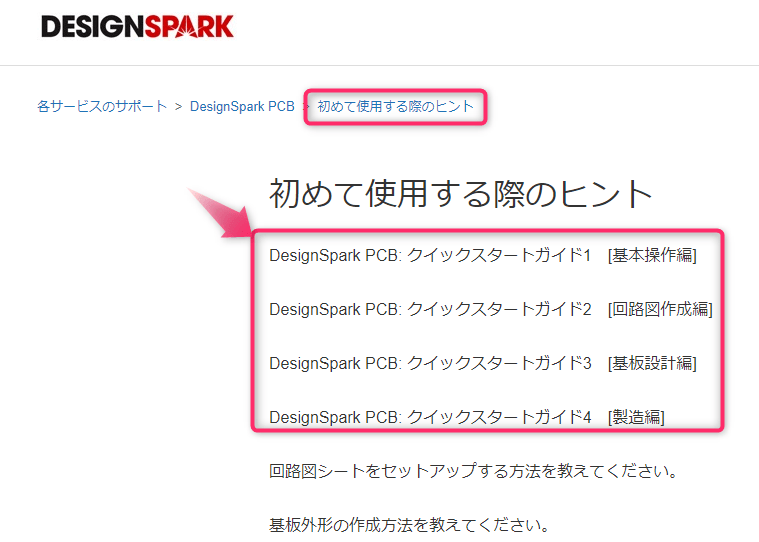
「これからプリント基板設計を始めたい!」という方におすすめの入門書を以下のリンクで紹介しています。下記リンクもぜひご覧ください。
>>【初心者向け】プリント基板のパターン設計を学べる!【おすすめ本3冊+オンライン動画】
③ エンジニアの声を反映したデザインと機能で使いやすい『Quadcept』

『Quadcept』は純国産の電子CADソフトです。現場で働く設計エンジニアの声を取り入れてるので使いやすいデザインと機能になっています。
Quadceptには、無料と有料の2種類があります。
| Quadcept Community (クアッドセプト コミュニティ) | Quadcept Professional (クアッドセプト プロフェッショナル) |
|---|---|
| 無料版 | 有料版 |
| ・無償で利用できる。一部機能制限あり(4層1000パッドまで)。 ・趣味や学習など、『非商用』目的でのみ利用可能。 | ・ライセンスを購入することで全機能が使える。 ・ビジネスや教育目的など、『商用』で利用可能。 |
無料版のQuadceptは、「4層1000パッドまで」の制限はありますが、「ちょっとさわってみようかな」って方はダウンロードしてお試しで使ってみではどうでしょうか。
ダウンロード ~ インストールまでの手順は、以下を参照ください。
Quadceptをダウンロードする
Quadceptnoのソフトウェアは、以下のVectorからダウンロードしてインストールできます。
>>Quadcept Community をダウンロードする
Quadceptを実際に使うには「アカウント登録」(氏名、メール、会社名、住所など)が必要です。
- Quadcept Community (クアッドセプト コミュニティ)へアクセスします。
- 緑色の「ダウンロードはこちら」のボタンをクリックします。

- 緑色の「ダウンロードページへ」のボタンが2つ表示されます。ボタンは「64bit版」と「32bit版」の2つあります
⇒ インストールしたいパソコンのWindows OSに対応したボタンをクリックします。
- 緑色の「今すぐダウンロード」のボタンをクリックします。

- 「zipファイル」がパソコンにダウンロードされます。(例:Quadcept_Setup_x64.zip)
- ダウンロードした「zipファイル」を解凍すると、Quadcept_Setup_x64フォルダが作られます。
- 上記フォルダの中の「Quadcept.Community.Setup_x**.msi」をダブルクリックして、画面の指示に従ってインストールします。
- インストール完了後、デスクトップに「Quadcept Community」のアイコンが作成されるので、ダブルクリックして起動します。
以下が起動画面です。

参考に、Quadcept Professional(有料版)も紹介します。
Quadcept Professionalの価格は以下のとおり。コスパ最高!
他の商用CADと比べると圧倒的ですね。価格は、Quadcept公式サイトより引用(2023年6時点)
Quadceptのオンラインマニュアル
CADのマニュアルって操作説明が分かりにくいものが多いですが、QuadceptのWebサイトのオンラインマニュアルがほんと充実していてびっくり。
ユーザーのひとつひとつのアクションを想定して、ていねいに書かれています。そのとおりにすれば基本的な操作はできました!こんな分かりやすいマニュアルはホント助かりますね。
以下が、サポートページのメニュー一覧です。

右側の「質問・相談」→「問題解決フォーラム」は、実際のユーザーの問い合わせに対する回答がのっています。操作の不明点とかは、ここを見るのも参考になります。
まとめ:迷ったら『KiCad』がおすすめ
この記事では、「これから回路設計・基板設計にチャレンジしてみたい!」と考えている方に向けて、【無料】で使える「回路設計」・「基板設計」のCADソフトを紹介しました。
無料のおすすめCADソフト3つ
- どの無料CADソフトを使うか迷ってるなら絶対に『KiCad』(キキャド)
- パワポ感覚で、回路図も基板パターンも作れる『DesignSpark PCB』(デザインスパーク)
- 使いやすさを重視したデザイン・機能の『Quadcept』(クアッドセプト)
初心者ならまずは『KiCad』から使うことをオススメします!
新しいことにチャレンジする前は不安な気持ちになると思いますが、勇気あるあなたならきっと思い描いたゴールに到達できるはず。一歩踏み出して前に進みましょう!
「これからプリント基板設計を始めたい!」という方におすすめの入門書を以下のリンクで紹介しています。下記リンクもぜひご覧ください。
>>【初心者向け】プリント基板のパターン設計を学べる!【おすすめ本3冊+オンライン動画】
-

-
【初心者向け】プリント基板のパターン設計を学べる!【おすすめ本3冊+オンライン動画】
続きを見る